微信上的表情包怎么添加文字 在表情包上怎么写字
在当今社交媒体的时代,表情包已经成为人们表达情感和传递信息的重要工具之一,而微信作为中国最受欢迎的即时通讯工具之一,自然也不能错过表情包这一趋势。在使用微信中的表情包时,许多人可能会遇到一个问题:如何在表情包上添加文字?微信提供了一种简便的方法,让我们可以轻松地在表情包上写字,从而使表情更加生动有趣。接下来我们将一起探讨微信上的表情包如何添加文字,让我们的聊天更加有趣和个性化。
在表情包上怎么写字
具体方法:
1.首先打开微信,点击任意一个好友进入对话框;
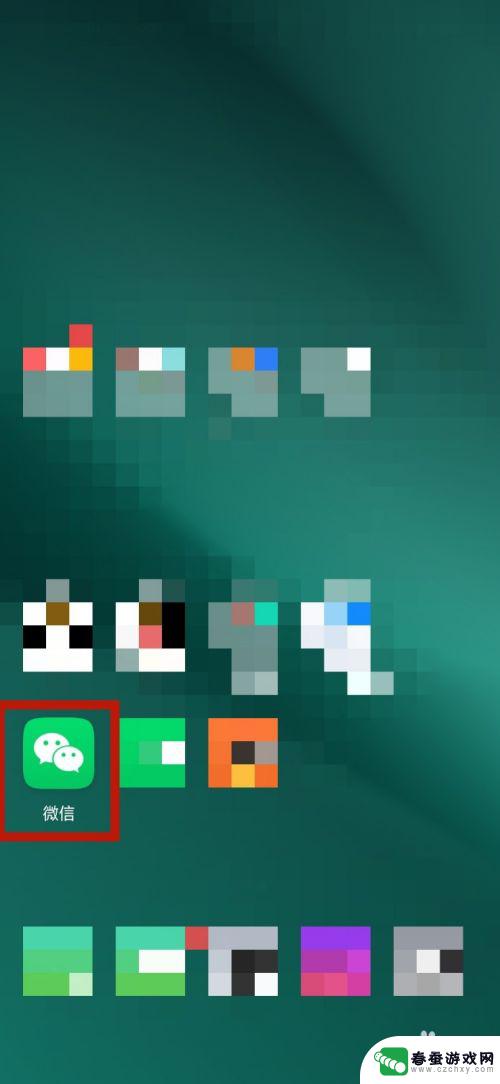
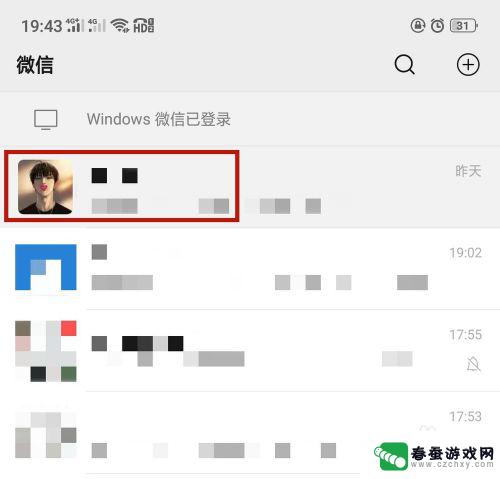
2.点击右下角的+号,并且选择第一个功能“相册”;
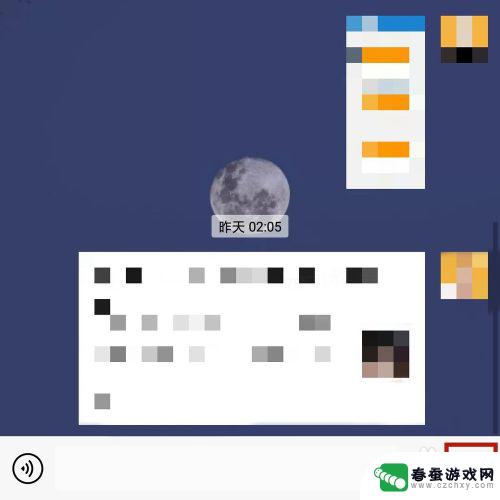
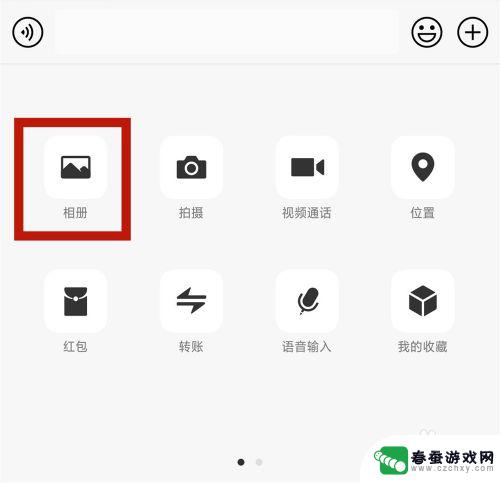
3.点击任意一个表情包图片,并且点击左下角的“编辑”;
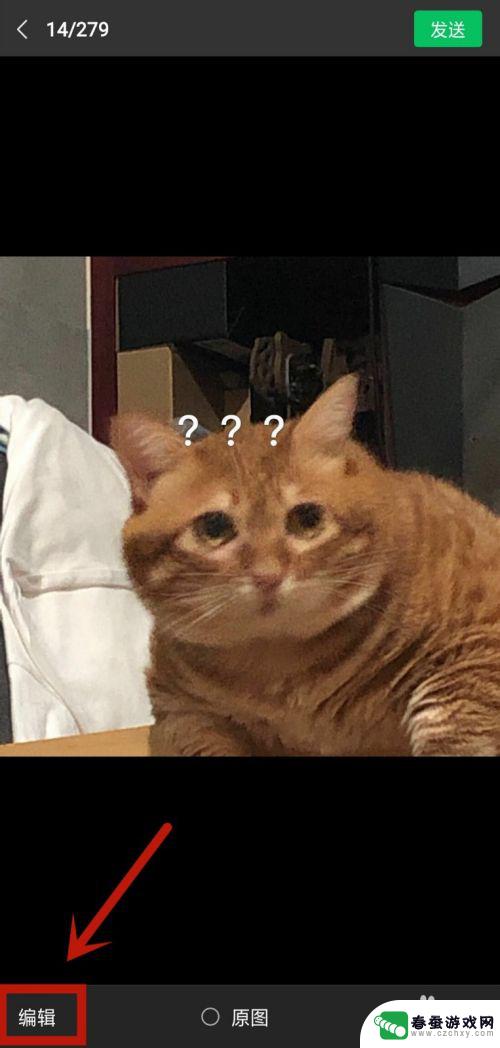
4.在编辑页面里选择底部功能栏的“文字”按钮,并输入内容;
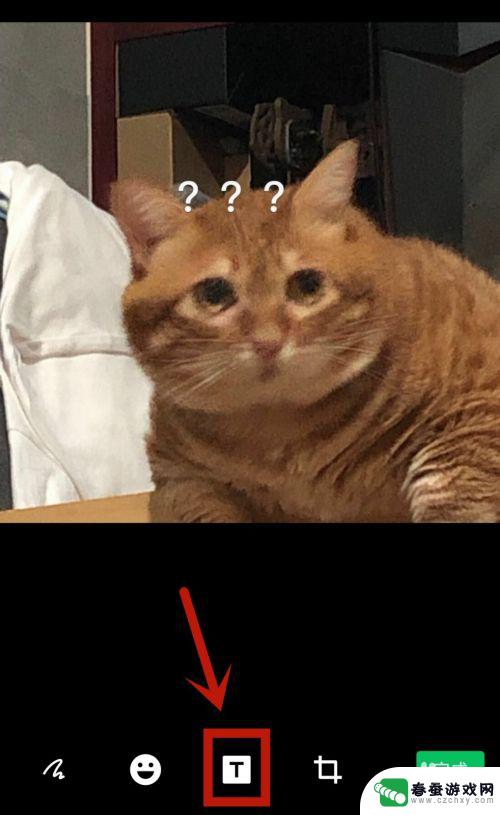
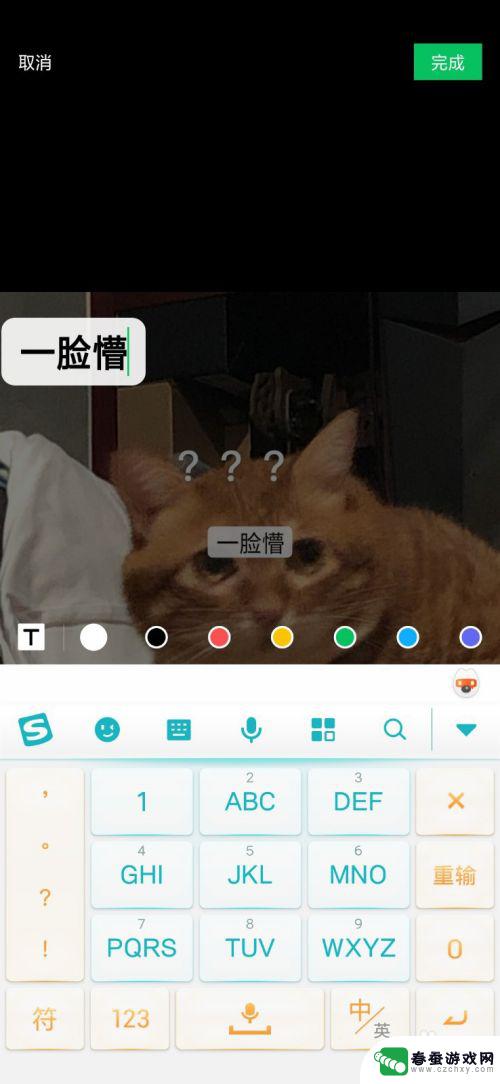
5.跳至合适的方位点击右下角的“完成”再点击右上角的“发送”即可。
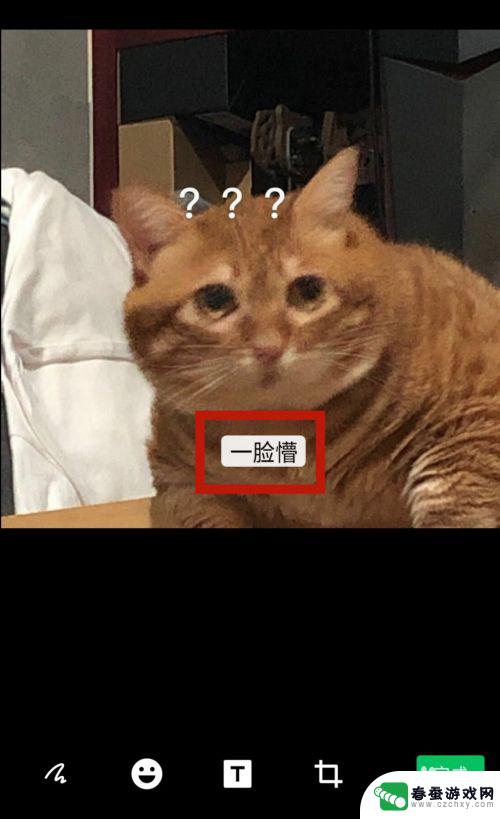
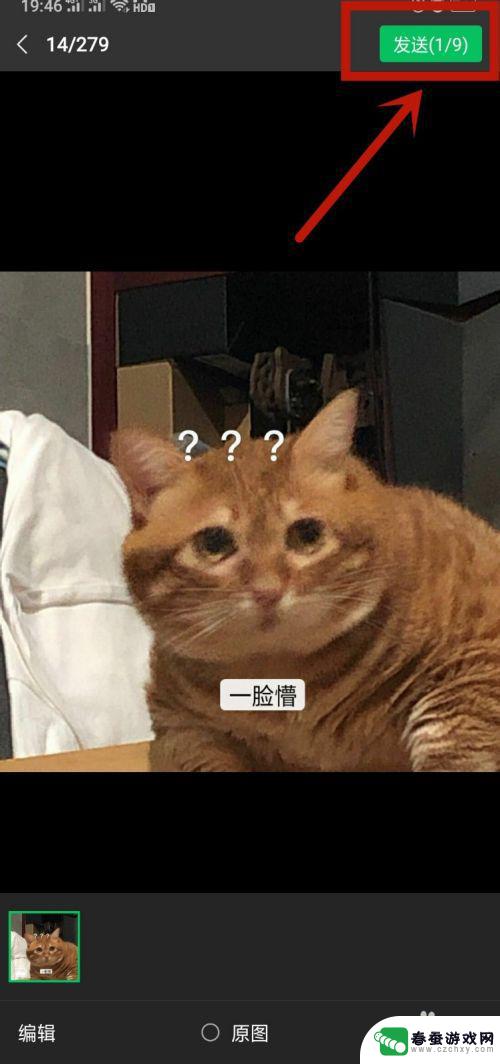
以上是关于如何在微信上为表情包添加文字的全部内容,如果你也遇到了同样的情况,快按照小编的方法来处理吧!希望这对大家有所帮助。
相关教程
-
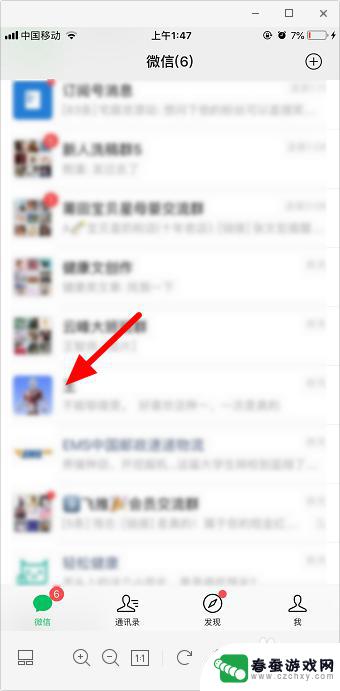 苹果手机微信怎么发表情包 苹果手机微信表情包添加教程
苹果手机微信怎么发表情包 苹果手机微信表情包添加教程苹果手机微信是现在使用最广泛的社交软件之一,它的表情包功能丰富多样,为我们的聊天生活增添了许多乐趣,有些朋友可能不太清楚如何在苹果手机微信中添加表情包,今天我们就来介绍一下苹果...
2023-12-10 11:39
-
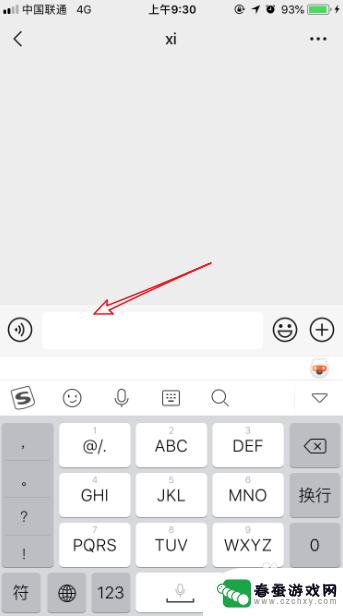 搜狗手机表情怎么设置 手机搜狗输入法怎么输入文字变表情包
搜狗手机表情怎么设置 手机搜狗输入法怎么输入文字变表情包在当今社交网络时代,表情包已经成为人们交流中不可或缺的一部分,而搜狗手机输入法的表情设置功能更是让用户可以轻松地将文字转化为生动形象的表情包,让沟通更加生动有趣。通过简单的操作...
2024-08-29 17:22
-
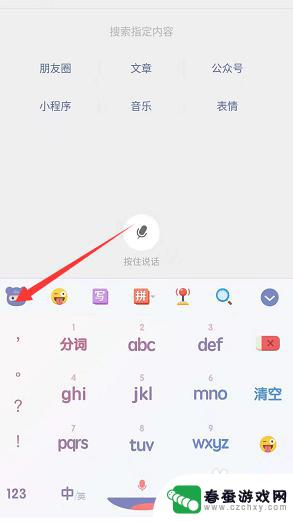 手机打字如何加表情包 手机输入法打字时如何插入表情
手机打字如何加表情包 手机输入法打字时如何插入表情随着手机的普及和应用的发展,人们越来越多地使用手机进行日常交流和文字输入,而在使用手机输入法进行打字时,表情包已经成为了人们表达情感和增添趣味的重要手段之一。如何在手机打字过程...
2023-12-27 15:15
-
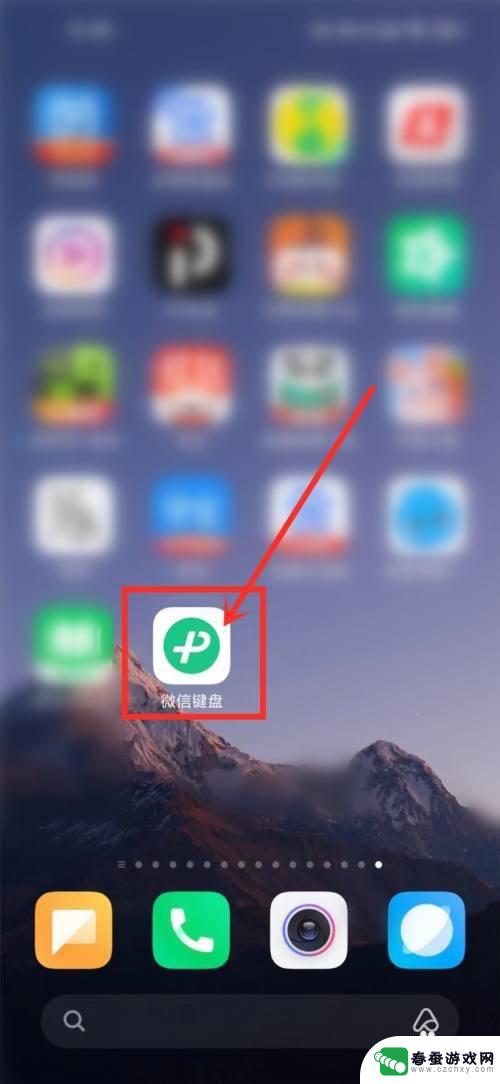 手机键盘如何关掉表情包 微信键盘app如何关闭打字出表情包
手机键盘如何关掉表情包 微信键盘app如何关闭打字出表情包在使用手机键盘或者微信键盘app时,有时候我们可能会不小心打出一些不想要的表情包,这不仅会影响我们的输入效率,还会让我们感到困扰,如何在使用手机键盘时关掉表情包呢?一种方法是在...
2024-06-19 15:31
-
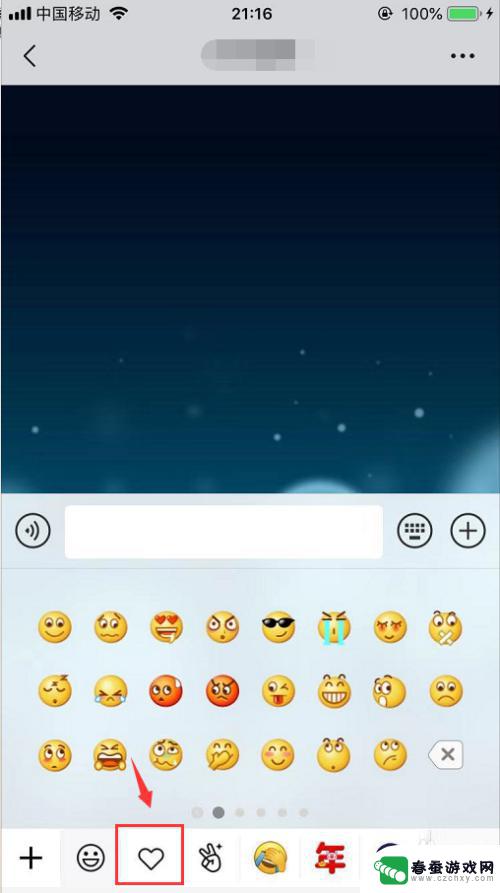 手机照片怎么做微信表情包 如何制作手机表情包
手机照片怎么做微信表情包 如何制作手机表情包在如今社交网络盛行的时代,表情包已经成为人们日常交流中不可或缺的一部分,而制作自己的微信表情包,不仅可以增加趣味性,还可以更好地表达个性。利用手机拍摄照片,然后通过一些简单的操...
2024-04-23 11:27
-
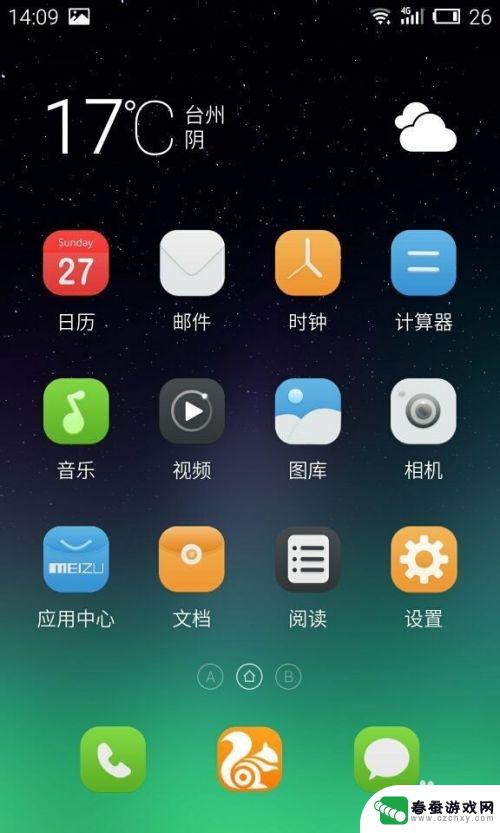 怎么用手机做图片加文字 手机照片上怎样添加文字
怎么用手机做图片加文字 手机照片上怎样添加文字在现代社交媒体的盛行下,人们越来越喜欢通过手机照片来表达自己的情感和思想,有时候单纯的图片并不能完全传达出我们的意图。这时候许多人会想要在手机照片上添加文字,以便更好地表达自己...
2024-01-30 11:29
-
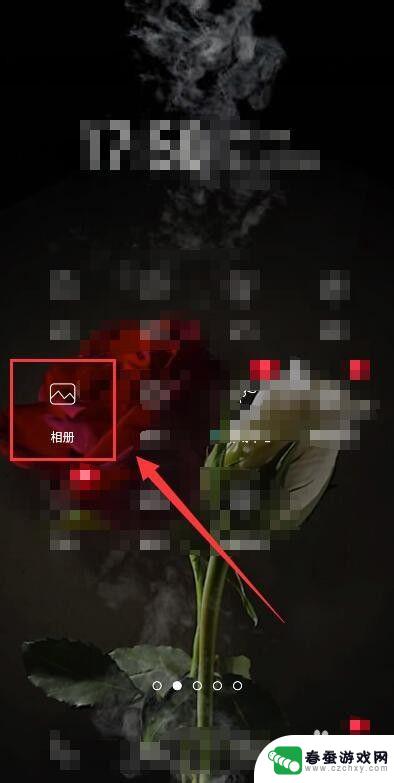 手机照片怎么换字幕 手机相册怎么给照片添加字幕和标签
手机照片怎么换字幕 手机相册怎么给照片添加字幕和标签手机照片是我们生活中记录美好时刻的重要工具,但有时候我们想要在照片上添加一些文字或标签来更好地表达照片背后的故事或情感,手机相册如何给照片添加字幕和标签呢?通过简单的操作,我们...
2024-03-28 09:15
-
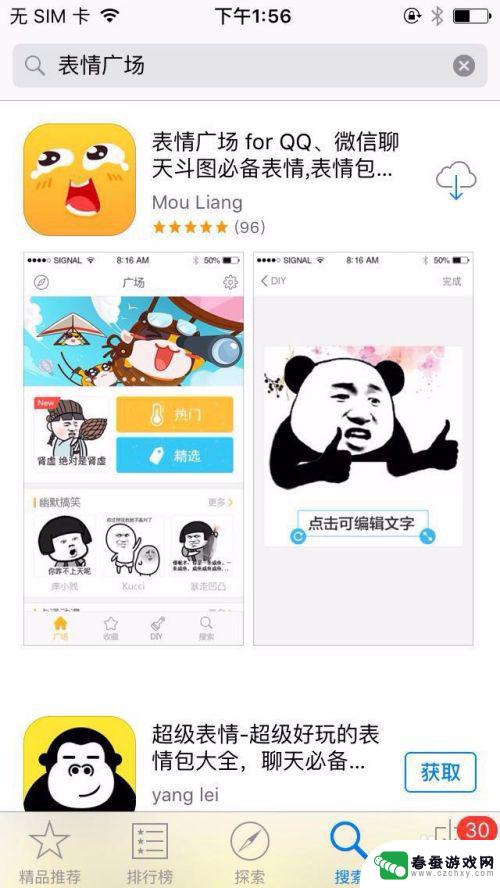 手机如何制作发型表情包 手机上如何DIY表情包
手机如何制作发型表情包 手机上如何DIY表情包在当今社交媒体盛行的时代,表情包已经成为我们日常交流的重要元素之一,而如何制作一个独特的发型表情包,也成为了许多人关注的焦点。在手机上DIY表情包,不仅可以展现个性化的创意,还...
2024-11-09 13:46
-
 在手机照片上怎么添加文字 手机照片添加文字的方法
在手机照片上怎么添加文字 手机照片添加文字的方法在手机照片上添加文字是一种常见的操作,可以让照片更加生动有趣,也可以用来记录当时的心情或者给照片增加一些说明,在手机上添加文字的方法也是非常简单的,只需要打开照片编辑功能,选择...
2024-08-01 09:42
-
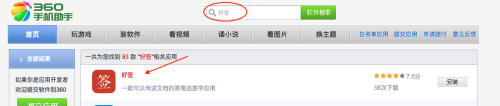 如何在手机上手写签字呢 怎样在PDF文件上用手机手写签名
如何在手机上手写签字呢 怎样在PDF文件上用手机手写签名在数字化时代,我们可以使用手机手写签字来替代传统的纸质签名方式,通过一些应用程序,我们可以在手机上轻松地进行手写签名,例如在PDF文件上添加个性化签名。这种便捷的方式不仅节省了...
2024-04-29 15:24
热门教程
MORE+热门软件
MORE+-
 大便探测器最新版
大便探测器最新版
89.91M
-
 上海仁济医院手机端
上海仁济医院手机端
56.63M
-
 夏虫漫画最新版本
夏虫漫画最新版本
40.86M
-
 2024我的极光预报官方正版
2024我的极光预报官方正版
7.87M
-
 盛世法律安卓
盛世法律安卓
27.30MB
-
 有道口语大师2024安卓版
有道口语大师2024安卓版
49.21M
-
 mutefun无声乐趣最新版本
mutefun无声乐趣最新版本
21.36MB
-
 i工业园区手机版app
i工业园区手机版app
35.13M
-
 猪妖快手赞赞宝最新版
猪妖快手赞赞宝最新版
69.43M
-
 萌趣计算器app最新版
萌趣计算器app最新版
54MB